Dodawanie faktur PDF z WAPRO Mag do zamówienia w SellRocket
Kod wtyczki: WFG_CAI_COM_INV_SRE_100
Użyta wersja wtyczki: VER_RTM_v158.0
Co powinieneś wiedzieć na początku?
Wtyczka pozwala Ci na synchronizację danych między programem systemu źródłowego (ERP) WAPRO Mag i programem systemu docelowego (E-commerce) SellRocket. Jest dostosowana do samodzielnej konfiguracji w oparciu o scenariusz złożony z szeregu pytań. Wtyczka umożliwia Ci wgranie pliku PDF dokumentu, który został wystawiony w systemie Insert WAPRO Mag oraz załączyć go do źródłowego zamówienia w systemie SellRocket. Dzięki tej wtyczce, obsługa klienta ma bezpośredni wgląd do dokumentu bez potrzeby szukania go w systemie fakturującym, a dodatkowo klient końcowy może automatycznie zostać powiadomiony, kiedy zostanie wystawiona faktura bądź paragon do jego zamówienia.
Scenariusz konfiguracyjny
- Punkt pierwszy jest to informacja znacząca dla klientów. Może przydać się m.in w kontakcie z działem wsparcia.
- Każdy z naszych klientów posiada własne ID. W zależności od źródła uruchomienia integracji posiada on różne przedrostki.
- Wersja integracji, którą Państwo posiadają. Więcej informacji tutaj.
2. Do ilu dni wstecz chcesz przetwarzać zamówienia?
Funkcjonalność ta pozwala wybrać do ilu dni wstecz integracja ma przetwarzać zamówienia w SellRocket Domyślnie można wybrać z zakresu od 1 do 14 dni wstecz. Aby zwiększyć ten zakres do maksymalnie 150 dni należy zakupić SI Extender - rozszerzenie funkcjonalności integracji
PAMIĘTAJ
Integracja podczas weryfikacji, które zamówienia są w zakresie przetwarzania sprawdza datę złożenia zamówienia w SellRocket
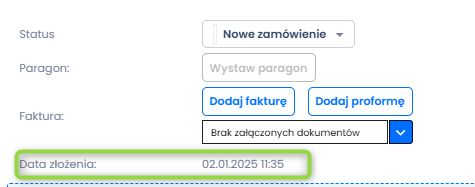
3. Czy przetwarzać zamówienia istniejące przed skonfigurowaniem integracji?
Funkcjonalność ta pozwala wybrać, czy integracja ma sprawdzać zamówienia, których data jest starsza niż data pierwszej konfiguracji integracji.
Dostępne opcje:
a) Nie, przetwarzaj tylko dokumenty dodane po pierwszym skonfigurowaniu integracji
Integracja będzie sprawdzała zamówienia maksymalnie do dnia zapisu pierwszej konfiguracji.
b) Tak, przetwarzaj dokumenty istniejące od:
Integracja będzie sprawdzała zamówienia domyślnie maksymalnie do 7 dni. Aby zwiększyść ten zakres do maksymalnie 90 dni należy zakupić SI Extender - rozszerzenie funkcjonalności integracji
UWAGA
Punkt 2. oraz punkt 3. scenariusza są ze sobą powiązane. Data z punktu 3. ogranicza maksymalny zakres działania integracji do daty tam wskazanej. Jeśli ustawienie z punktu 2. wykracza poza datę z punktu 3 to integracja nie przetworzy zamówień wstecz
4. Czy chcesz, żeby integracja uruchamiała się automatycznie?
Funkcjonalność ta daje możliwość wyboru uruchomienia integracji w zależności od potrzeb:
Dostępne opcje:
a) Tak, tylko automatycznie uruchomienie
Funkcjonalność ta pozwala również na:
- Ustawienie przerwy między uruchomieniami wtyczki.
- Wybranie zakresu godziny, w których wtyczka ma działać (od 1:00 do 23:00).
- Wybranie dni tygodnia, w których wtyczka ma działać.
b) Nie, tylko uruchom ręcznie
Funkcjonalność ta wymaga naciśnięcia przycisku “Uruchom teraz” w głównym panelu wtyczki.
PAMIĘTAJ
Ustaw wtyczkę na uruchamianie z taką częstotliwością jakiej realnie potrzebujesz do aktualizacji. W zależności od ilości posiadanych danych do przetworzenia możesz uniknąć obciążania twojego serwera, jak i systemu źródłowego oraz docelowego.
5. Połączenie z SellRocket
- Podaj klucz Twojego API w SellRocket:
Pobierz token API, który znajduje się w INTEGRACJE -> POŁĄCZENIA -> BEEL -> TOKEN API
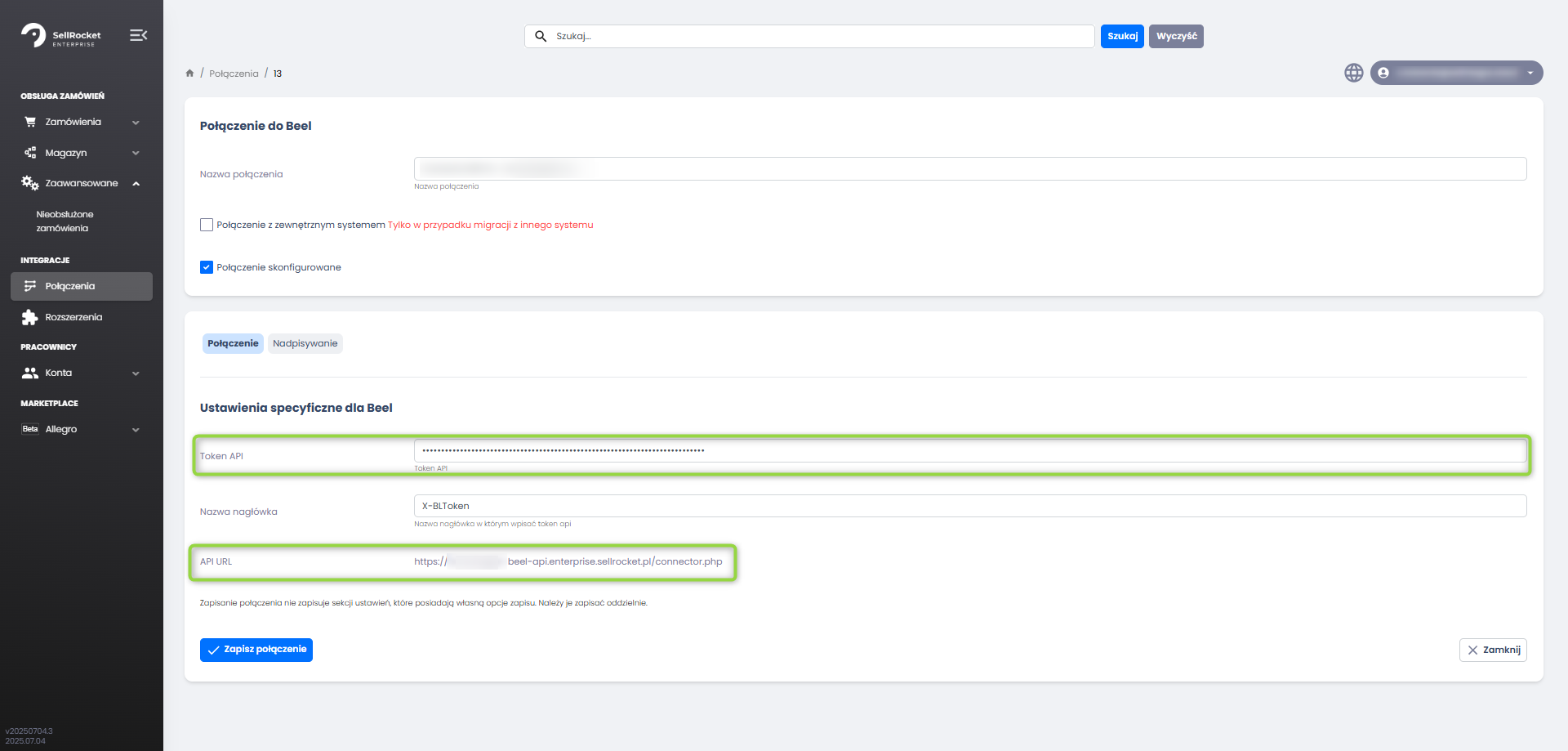
UWAGA
Aby mieć podgląd do tokenu konto musi mieć ustawione uprawnienie *Dostęp do podglądu haseł.*
UWAGA
Jeżeli nie ma ustawionego połączenia Beel można kliknąć Wygeneruj losowy token API i ustawić go w połączeniu Beel w SellRocket.
- Adres URL SellRocket
Należy wprowadzić adres instancji SellRocket widoczny w połączeniu Beel.
6. Połączenie z WAPRO Mag
Należy wprowadzić dane do połączenia z WAPRO Mag.
Serwer
Nazwa serwera, na którym znajduje się baza danych WAPRO Mag
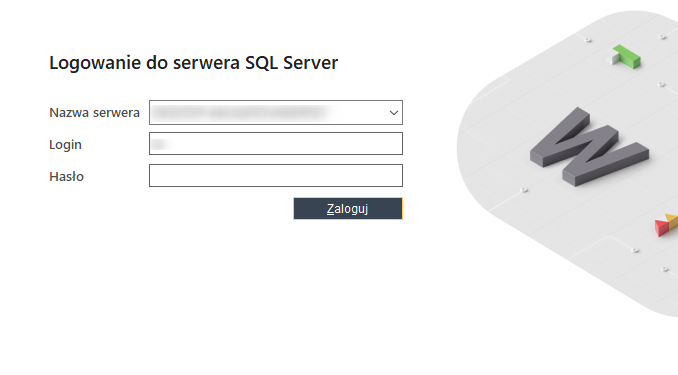
Baza danych
Nazwa bazy danych.
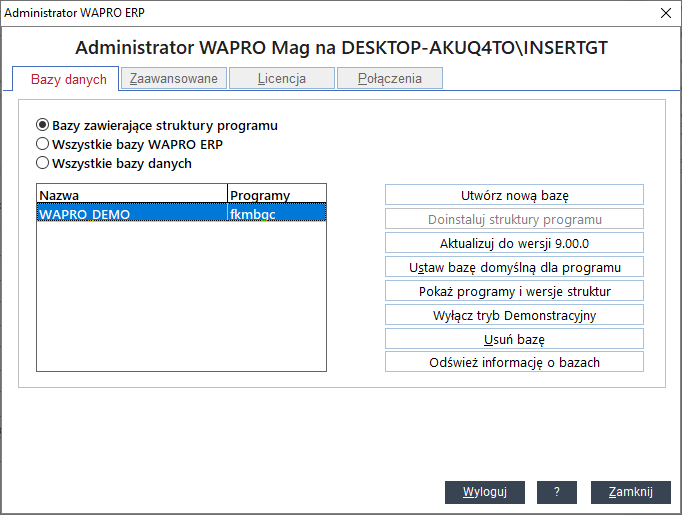
Użytkownik bazy danych
Nazwa użytkownika bazy danych.
Hasło bazy danych
Hasło użytkownika bazy danych.
Skrócona nazwa firmy w WAPRO Mag
Nazwa podmiotu z pola “Nazwa firmy” w WAPRO Mag
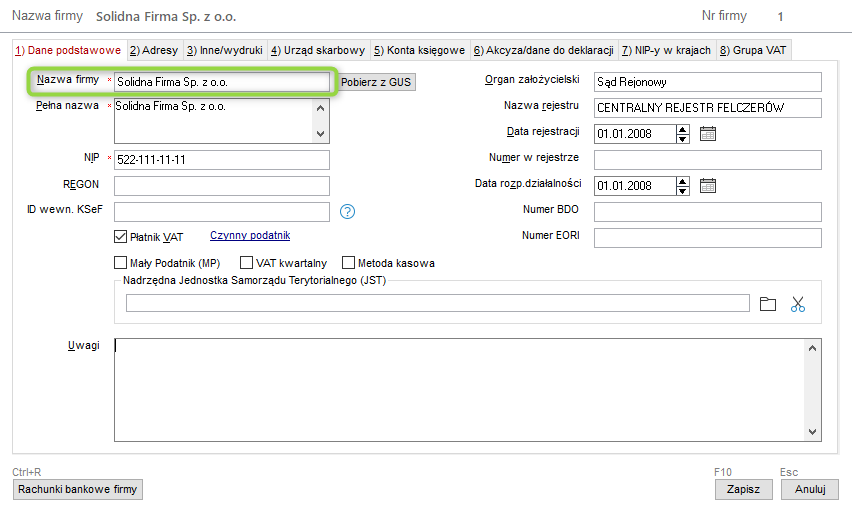
7. Dokumenty z jakim statusem chcesz przetwarzać podczas synchronizacji?
Funkcjonalność ta pozwala wybrać na jakich statusach integracja ma działać.
Dostępne opcje:
a) Wszystkie
Integracja sprawdzi wszystkie statusu w SellRocket i podejmie próbę wgrania PDF z dokumentem sprzedaży do zamówień, które się w nich znajdują.
b) O statusie
Integracją sprawdza i wgrywa PDF z dokumentem sprzedaży do zamówień, które znajdują się wyłącznie we wskazanym statusie. W tej opcji można podać kilka wybranych statusów.
Identyfikator statusu widoczny jest w linku strony po wejściu w dany status w SellRocket

lub można skorzystać z lupki, która pozwala wybrać odpowiedni status z SellRocketa.
PODPOWIEDŹ
Dla zapewnienia płynnej i bezproblemowej pracy integracji zalecamy ustawienie tylko tych statusów, z których faktycznie chcemy przetwarzać zamówienia.
8. Jaki status chcesz nadać zamówieniom w, gdy poprawnie nadano numer w SellRocket
Funkcjonalność ta pozwala zdecydować, czy integracja ma zmienić status zamówienia w SellRocket po wgraniu do niego faktury PDF.
Dostępne opcje:
a) Nie zmieniaj statusu
Integracja po wgraniu dokumentu sprzedaży do zamówienia w systemie SellRocket, nie zmieni jego statusu.
b) Ustaw status
Integracja po wgraniu dokumentu końcowego do zamówienia w systemie SellRocket, zmieni jego status na podany w konfiguracji.
Identyfikator statusu widoczny jest w linku strony po wejściu w dany status w SellRocket

lub można skorzystać z lupki, która pozwala wybrać odpowiedni status z SellRocket
9. Jaki status chcesz nadać zamówieniom w, gdy nie udało się nadać numeru w SellRocket
Funkcjonalność ta pozwala zdecydować, czy w przypadku wystąpienia błędu podczas procesowania przenieść takie zamówienia do oddzielnego statusu.
Dostępne opcje:
a) Nie zmieniaj statusu
Integracja w przypadku wystąpienia błędu podczas procesowania zamówienia nie zmieni jego statusu i zostawi to zamówienie w pierwotnym statusie.
b) Ustaw status
Integracja w przypadku wystąpienia błędu podczas procesowania zamówienia zmieni jego status na ten podany w konfiguracji.
Identyfikator statusu widoczny jest w linku strony po wejściu w dany status w SellRocket

lub można skorzystać z lupki, która pozwala wybrać odpowiedni status z SellRocket
10. Jak chcesz powiązać zamówienia z seriami dokumentów
Aby ta czynność działa się automatycznie skonfiguruj mapowanie wybierając zielony przycisk “Dodaj wiersz”, a następnie wybierz z pomocą funkcji lookup lub wpisz:
- Identyfikator statusu - status w SellRocket, do którego wgrywamy dokumenty sprzedaży. Status / statusy muszą być zdefiniowane w punkcie 7.
Identyfikator statusu widoczny jest w linku strony po wejściu w dany status w SellRocket lub skorzystać z lupki, która pozwala wybrać odpowiedni status z SellRocketa.
UWAGA
Jeśli nie ustawisz mapowania w tym punkcie i ręcznie nie wystawisz faktury w SellRocket to integracja nie doda PDF oraz pojawi się komunikat w zdarzeniach Brak dokumentu końcowego w systemie SellRocket

- Identyfikator serii dokumentów - jaki dokument będzie automatycznie tworzony w SellRocket
11. Jakie dokumenty z WAPRO Mag mają być przesyłane?
Opcja pozwala Ci na wybranie jaki dokument z programu WAPRO Mag zostanie dołączony do faktury wystawionej przez program SellRocket
Należy wprowadzić sygnaturę dokumentów faktury.
UWAGA!
Sygnatura musi istnieć w systemie ERP
PODPOWIEDŹ
Sygnatury dokumentów można znaleźć w Administrator -> Typy dokumentów -> Dokumenty handlowe
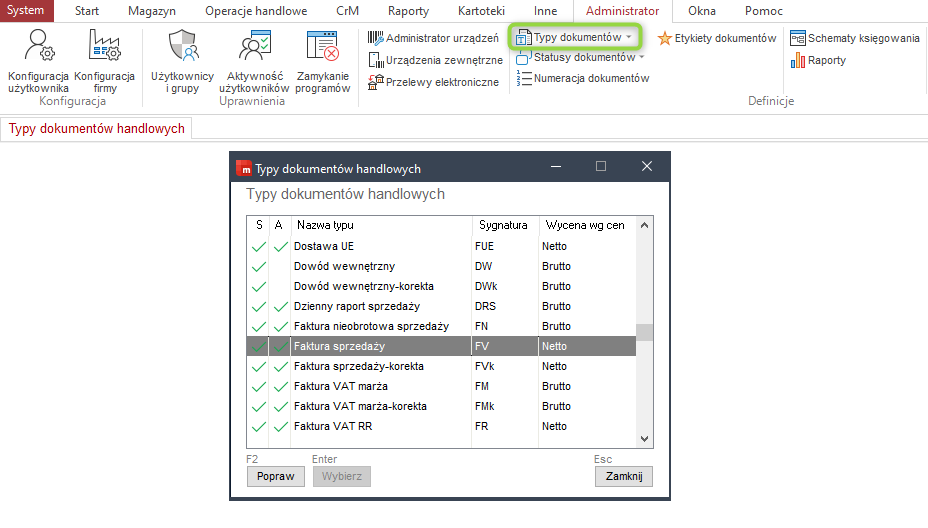
12. Wzorce wydruku w WAPRO Mag
Opcja ta pozwala Ci na wybranie wzorców wydruków zdefiniowanych w WAPRO Mag.
Wzorzec wydruku faktury
Należy wprowadzić wzorzec wydruku z WAPRO Mag.
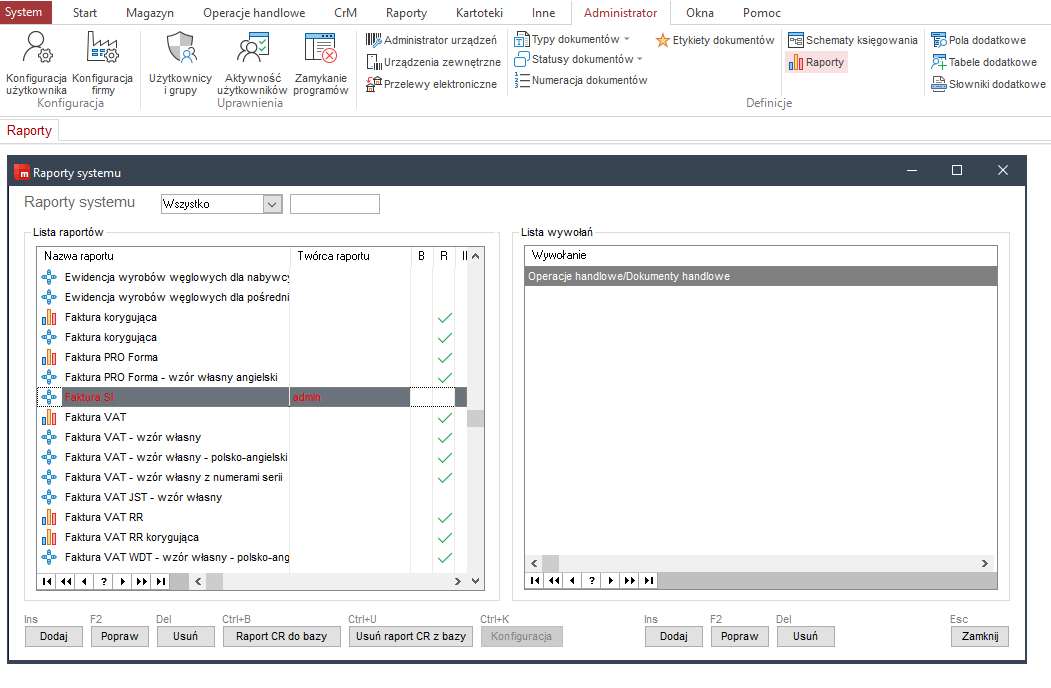
UWAGA
Wzorce wydruku znajdziesz w Administrator -> Raporty
Opcjonalne mapowanie wzorców wydruku na podstawie sygnatury faktury (np. FV, FW albo FUE)
Opcja pozwala Ci użyć wybranego wzorca wydruku wg. sygnatury dokumentu. Skonfiguruj mapowanie wybierając zielony przycisk “Dodaj wiersz”. Następnie dla każdej z kolumn wpisz odpowiednią wartość:
- Sygnatura faktury w WAPRO Mag
- Wzorzec wydruku w WAPRO Mag
UWAGA
JWzorzec wydruku musi być typu Crystal Reports i nie może posiadać parametrów do wywołania lub pobierz standardowy wzór stworzony przez SellIntegro.
Wzorzec wydruku Sellintegro
Instrukcja jak zaimportować wzorzec
13. Magazyn dokumentów
Funkcjonalność ta pozwala integracji na odnalezienie dokumentów w systemie źródłowym.
Należy wpisać SYMBOL magazynu w WAPRO Mag.
PAMIĘTAJ
Wpisanie kilku symboli magazynów po przecinku spowoduje zsumowanie stanów z tych magazynów.
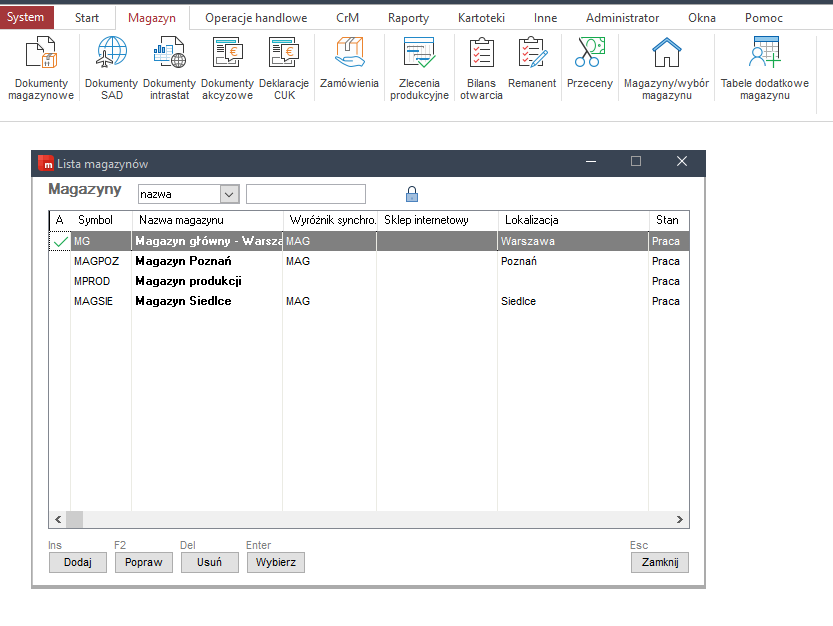
14. Ścieżka do crystalrap.exe
Należy wprowadzić adres ścieżki do folderu, w którym znajduje się plik crystalrap.exe
np. C:\Program Files (x86)\WAPRO\WAPRO Mag
15. Ścieżka do dokumentów PDF
Opcja pozwala Ci zapisać wysyłane przez wtyczkę pliki PDF w zdefiniowanej lokalizacji. Aby to zrobić uzupełnij pole Podaj ścieżkę.
UWAGA
Zdefiniowany folder musi znajdować się na fizycznym dysku (nie może być to chmura, czy OneDrive). Folder nie może znajdować się bezpośrednio na dysku C. Przykładowa ścieżka: C:\Faktury Sellintegro\PDF
- Prefix generowanych dokumentów PDF *
Opcja pozwala na nadanie własnego prefiksu dla generowanych dokumentów. Domyślny prefix to PlikEksportu_